iPad를 동시에 사용하면서 Mac에서 생산성을 높이는 것에 대해 할 말이 많습니다. 사이드카는 다른 앱을 다운로드하거나 구성할 필요 없이 보조 디스플레이를 제공하여 많은 사람들이 일하는 방식을 변화시켰습니다.
내용물
- 관련 읽을거리
-
iPad를 Windows용 보조 모니터로 사용하는 방법
- 듀엣 디스플레이
- 루나 디스플레이
-
어느 것이 더 잘 작동합니까?
- 관련 게시물:
관련 읽을거리
- iPad와 Windows PC 간에 파일을 빠르고 쉽게 전송하는 방법
- 수정: Boot Camp에서 Windows 지원 소프트웨어를 설치할 수 없음
- M1 Mac에서 Windows를 사용하는 방법
- 이 Parallels Desktop 사본은 정품이 아닐 수 있습니다.
- Vissles LP85 검토: 종소리와 휘파람이 있는 로우 프로파일 기계식 키보드
그러나 Windows PC를 소유하고 있고 iPad를 외부 디스플레이로 사용하여 본질적으로 동일한 목표를 달성하려는 경우에는 어떻게 될까요? 글쎄, Sidecar와 같은 정교한 솔루션은 없지만 완전히 운이 좋지 않은 것은 아닙니다.
iPad를 Windows용 보조 모니터로 사용하는 방법
앞서 언급했듯이 iPad를 Windows 컴퓨터의 두 번째 모니터로 사용하려는 사람들을 위한 몇 가지 옵션이 있습니다.
듀엣 디스플레이
Apple이 Sidecar를 도입하거나 Mac과 iPad를 함께 사용하는 것을 실제로 구상하기 훨씬 전에 Duet Display가 있었습니다. 이 앱은 당시 유례가 없는 생산성 워크플로를 도입하여 Windows 또는 Mac 데스크탑을 iPad로 쉽게 확장할 수 있도록 했습니다.
이 앱은 Mac 또는 Windows 컴퓨터에 터치 컨트롤을 제공하면서 전 Apple 엔지니어가 개발했습니다. 우리 모두가 원하는 터치 지원 Mac을 얻기 위해 헤드리스 터치스크린 디스플레이로 iPad를 Mac Mini와 페어링하는 것에 대해 생각하기 쉽습니다.
그러나 Duet만큼 잘 작동하고 안정적인 앱과 서비스에는 대가가 따릅니다. 세 가지 다른 가격 책정 계층이 있으며 모두 약간 다른 것을 제공합니다.
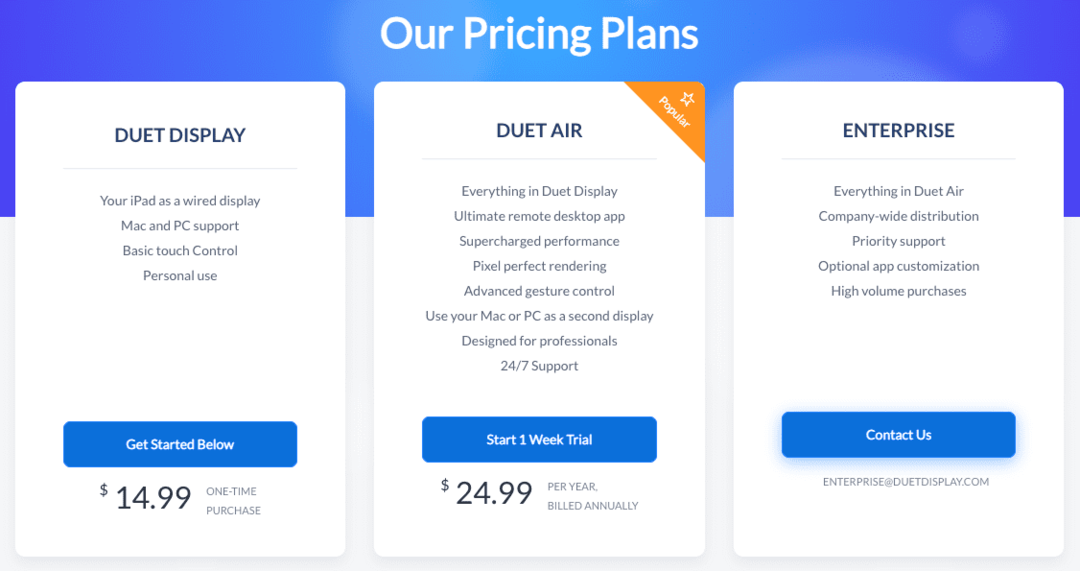
- 듀엣 디스플레이: $14.99(일회성 구매)
- Duet Air: $24.99(연간, 연간 청구)
- 엔터프라이즈(Duet에 문의해야 함)
디스플레이를 사용하면 iPad에서 앱을 다운로드하고 Windows 장치에서 동반 앱을 다운로드할 수 있습니다. 앱을 처음 설정한 후에는 유선 연결로만 Duet을 사용할 수 있습니다.
iPad를 Windows용 두 번째 모니터로 무선으로 사용하려는 사람들은 Duet Air를 확인하고 싶을 것입니다. 이렇게 하면 iPad가 컴퓨터의 확장 기능이 될 뿐만 아니라 훌륭한 원격 데스크톱 클라이언트로도 사용할 수 있습니다. 이를 통해 실제로 PC 앞에 있을 필요 없이 거의 모든 곳에서 PC에 액세스할 수 있습니다. 확실히 비용이 많이 들지만 계속 이동하는 경우 무선 보조 모니터가 있으면 매우 편리합니다.
- 듀엣 디스플레이
루나 디스플레이

다음 옵션은 Sidecar가 macOS 및 iPadOS의 필수적인 부분이 되기 이전부터 있었던 옵션입니다. 설치해야 하는 앱이 있지만 Luna Display는 Windows 컴퓨터의 뒷면(또는 측면)에 연결되는 작은 동글로 구동됩니다.
2021년 말에 Luna Display 5.0이 도입되어 마침내 Windows PC에 대한 적절한 지원을 제공했습니다. USB-C 버전 또는 HDMI를 선택할 수 있는 두 개의 새로운 하드웨어 동글도 있습니다. 참고로 HDMI 버전은 Windows 컴퓨터에서만 작동하고 USB-C 버전은 Windows와 macOS에서 모두 작동합니다.
요구 사항 및 설정
Luna Display를 시작하기 전에 먼저 Astropad에서 직접 하드웨어를 선택해야 합니다. 앱을 무료로 사용할 수 있지만 HDMI 또는 USB-C 모델을 선택하는지 여부에 관계없이 하드웨어 가격은 130달러입니다.
거기에서 회사는 컴퓨터와 iPad가 충족해야 하는 몇 가지 요구 사항을 나열합니다. 그것들은 다음과 같습니다:
- 기본 PC: Microsoft Windows 10 64비트, 빌드 1809 이상
- 아이패드: iOS 12.1 이상
- 추천와이파이/네트워크: 802.11n 또는 유선 이더넷
Astropad가 공유하는 또 하나의 작은 정보는 어떤 종류의 어댑터와 함께 Luna Display를 사용할 계획이라면 불가능할 것이라는 것입니다. 동안 5 월 하드웨어와 함께 작동하는 경우 회사는 호환성을 보장할 수 없으며 다음과 같은 설명을 제공합니다.
“Luna를 Mac 또는 Windows PC의 호환 포트에 직접 연결하는 것이 좋습니다. 모든 어댑터가 하드웨어와 동일한 통신 프로토콜을 사용하는 것은 아니므로 Luna가 모든 어댑터, 허브 또는 도크 설정에서 작동한다고 보장할 수 없습니다. 어댑터, 허브 또는 도크와 함께 Luna를 사용하는 것은 귀하의 재량에 달려 있습니다."
모든 설정을 마친 후에는 iPad를 Windows용 보조 모니터로 사용하는 것이 매우 쉽습니다. 동글이 컴퓨터에 연결되어 있는 동안 Luna Display 앱을 실행하기만 하면 두 번째 디스플레이를 즉시 사용할 수 있습니다. 실제로 문제가 발생해서는 안 되지만, 문제가 발생한 경우 네트워크 속도가 느려질 수 있으므로 네트워크 속도를 다시 확인하십시오.
- 루나 디스플레이
어느 것이 더 잘 작동합니까?
Duet Display와 Luna Display 중 하나를 선택하는 것은 iPhone 13 Pro와 iPhone 13 Pro Max 중에서 선택하는 것과 같습니다. 둘 다 거의 동일한 경험을 제공하는 동시에 두 가지 반쯤 다른 방식으로 그렇게 합니다. 하드웨어에 의존하는 군더더기 없는 솔루션을 사용하려는 경우 그리고 귀하의 네트워크에 루나 디스플레이를 추천합니다.
Astropad는 구독료를 청구하지 않으며 대신 동글에 대해 $130만 지불하면 됩니다. 동전의 반대편에는 선 없이 아이패드를 윈도우용 보조 모니터로 사용하기 위해 1년에 $25로 그렇게 나쁘지는 않습니다. Duet Air를 테스트할 수 있는 1주일 무료 평가판도 있습니다. 운전하다. 또는 일회성 $15 앱 구매를 선택할 수 있으며 이동 중에 케이블이 있으면 편리합니다.
Andrew는 미국 동부 해안을 기반으로 활동하는 프리랜서 작가입니다.
그는 iMore, Android Central, Phandroid 및 기타 몇 가지를 포함하여 수년 동안 다양한 사이트에 글을 작성했습니다. 이제 그는 HVAC 회사에서 일하면서 밤에는 프리랜서 작가로 일하며 하루를 보냅니다.